翻訳は機械翻訳により提供されています。提供された翻訳内容と英語版の間で齟齬、不一致または矛盾がある場合、英語版が優先します。
ゲートウェイを設定する
AWS IoT SiteWise Edge ゲートウェイは、産業機器と の間の仲介として機能します AWS IoT SiteWise。 SiteWise Edge ゲートウェイソフトウェアは、 を実行できる任意のデバイスにデプロイできます AWS IoT Greengrass。詳細については、「ゲートウェイデバイスを選択する」を参照してください。
Edge ゲートウェイのデータ処理パックを使用して AWS IoT SiteWise 、 SiteWise がエッジデバイスでローカルにデータを処理できるようにします。これは、 SiteWise エッジゲートウェイを に追加するときに行います AWS IoT SiteWise。エッジでのデータ処理については、エッジデータ処理を有効にする を参照してください。
注記
ローカルネットワークおよび企業ネットワークへの IT 管理アクセス権を持つユーザーと一緒に次のステップを実行することをお勧めします。これらのステップでは、産業機器とファイアウォール設定を構成する権限に精通している人が必要になる場合があります。
トピック
ゲートウェイ環境をセットアップする
この手順では、 で使用する SiteWise Edge ゲートウェイをインストール AWS IoT Greengrass して設定します AWS IoT SiteWise。
注記
このセクションでは、apt コマンドを使用してパッケージをインストールする手順を説明します。これは、Ubuntu などを実行しているシステムに適用されます。同様のシステムを使用していない場合は、使用しているディストリビューションのドキュメントを参照し、推奨されるパッケージインストーラを使用してください。
SiteWise Edge ゲートウェイをセットアップするには
-
必要に応じて、 SiteWise エッジゲートウェイBIOS
の設定を次のように変更します。 -
該当する場合、潜在的な停電後に SiteWise Edge ゲートウェイが自動的に再起動することを確認します。
-
該当する場合は、 SiteWise エッジゲートウェイが休止またはスリープ状態にならないようにしてください。
-
-
SiteWise Edge ゲートウェイがインターネットに接続されていることを確認します。
-
(オプション) マウス、キーボード、モニターを使用せずに SiteWise Edge ゲートウェイを使用するには、次の手順を実行して SiteWise Edge ゲートウェイ
sshで を設定します。-
SSH パッケージをまだインストールしていない場合は、次のコマンドを実行します。
sudo apt install ssh -
以下のコマンドを実行します。
service ssh status -
出力
Active: active (running)で を検索して、SSHサーバーが実行中であることを確認します。 -
Q を押して終了します。
次のコマンドを実行して、 を使用して別のコンピュータから SiteWise Edge ゲートウェイSSHに接続します。置換
usernameユーザーログインとIPSiteWise Edge ゲートウェイの IP アドレスを持つ 。sshusername@IP-p引数を使用して、デフォルトのポート 22 以外のポートに接続できます。port-number -
-
AWS IoT Greengrass Core ソフトウェア v1.10.2 以降をダウンロードしてインストールし、 SiteWise エッジゲートウェイの AWS IoT Greengrass グループを作成します。これを行うには、[AWS IoT Greengrass Developer Guide] (デベロッパーガイド) の [Getting started with AWS IoT Greengrass] (始めるにあたって) の指示に従ってください。
すぐに開始するには、AWS IoT Greengrass デバイスセットアップスクリプトを実行することをお勧めします。要件とプロセスをより詳細に確認 AWS IoT Greengrass したい場合は、モジュール 1 とモジュール 2 の手順を実行して をセットアップできます AWS IoT Greengrass。
重要
AWS IoT SiteWise がサポートされているAWS リージョンを確認します。のリージョンを選択するときは AWS IoT Greengrass、そのリージョンが もサポートしていることを確認してください AWS IoT SiteWise。それ以外の場合は、 SiteWise エッジゲートウェイを に接続できません AWS IoT SiteWise。
次のステップに進む前に、 SiteWise エッジゲートウェイに AWS IoT Greengrass Core ソフトウェアがインストールされている必要があります。
-
次のコマンドを実行して Java 8 をインストールします。
sudo apt update sudo apt install openjdk-8-jreこのガイドの後半でインストールする SiteWise Edge ゲートウェイソフトウェアは、Java 8 ランタイムを使用します。
-
Java が正常にインストールされたことを確認するには、次のコマンドを実行します。
java -version -
AWS IoT Greengrass Core ソフトウェアは
java8ディレクトリを引き受けます。次のコマンドを実行して、Java インストールをそのjava8ディレクトリにリンクします。sudo ln -s /usr/bin/java /usr/bin/java8 -
次のコマンドを実行して
/var/sitewiseデータディレクトリを作成し、そのディレクトリのggc_userアクセス許可を付与します。 は、このディレクトリにデータ AWS IoT SiteWise を保存します。この手順の前 AWS IoT Greengrass 半で をセットアップggc_userしたときに を作成しました。sudo mkdir /var/sitewise sudo chown ggc_user /var/sitewise sudo chmod 700 /var/sitewise/var/sitewiseは、 が AWS IoT SiteWise 使用するデフォルトのディレクトリです。ディレクトリパスはカスタマイズできますが (例えば、 を/var/sitewiseに置き換えます/var/)、これを行うには SiteWise Edge ゲートウェイの作成後に追加のステップが必要です。詳細については、AWS IoT SiteWise コネクタを設定する のステップ 6 を参照してください。custom/path/ -
必要に応じて、以下のエンドポイントとポートをローカルネットワークの許可リストに追加するように IT 管理者に依頼してください。
-
ポート: 443、8443、および 8883
重要
すべてのネットワーク通信にポート 443 のみを使用するように AWS IoT Greengrass Core を設定できます。詳細については、[AWS IoT Greengrass Developer Guide] (デベロッパーガイド) の[Connect on port 443 or through a network proxy] (ポート443またはネットワークプロキシ経由での接続) を参照してください。
-
SiteWise Edge ゲートウェイ (ポート 443) の IP アドレス。IP アドレスを取得するには、
ip addressまたはifconfigコマンドを実行し、inet値 (203.0.113.0など) を書き留めます。 -
AWS IoT SiteWise データエンドポイント:
data.iotsitewise.(ポート 443)。region.amazonaws.com -
SiteWise Edge ゲートウェイが使用する次の AWS エンドポイント。これらは
/ファイルにあります。置換greengrass-root/config/config.jsongreengrass-rootAWS IoT Greengrass インストールのルート。-
ggHost:
greengrass-ats.iot.(ポート 443、8443、8883)。region.amazonaws.com -
iotHost:
prefix-ats.iot.region.amazonaws.com
詳細については、「AWS IoT Greengrass エンドポイントとクォータ」を参照してください。
-
-
-
AWS IoT Greengrass Core ソフトウェアがまだ実行されていない場合は、次のコマンドを実行して AWS IoT Greengrass Core ソフトウェアを起動します。置換
greengrass-rootAWS IoT Greengrass インストールのルート。デフォルトのgreengrass-rootは です/greengrass。cd /greengrass-root/ggc/core sudo ./greengrassd start次のメッセージが表示されます。
Greengrass successfully started with PID:some-PID-number -
SiteWise Edge ゲートウェイがオンになったときに自動的に起動するように AWS IoT Greengrass Core ソフトウェアを設定します。 SiteWise Edge ゲートウェイのオペレーティングシステムのドキュメントを参照してください。
IAM ポリシーとロールを作成する
Edge ゲートウェイが AWS IoT SiteWise ユーザーに代わって にアクセスできるようにするには、 AWS Identity and Access Management (IAM) SiteWise ポリシーとロールを作成する必要があります。
IAM ポリシーとロールを作成するには
-
IAM コンソール
に移動します。 -
ナビゲーションペインで ポリシーを選択してから ポリシーの作成を選択します。
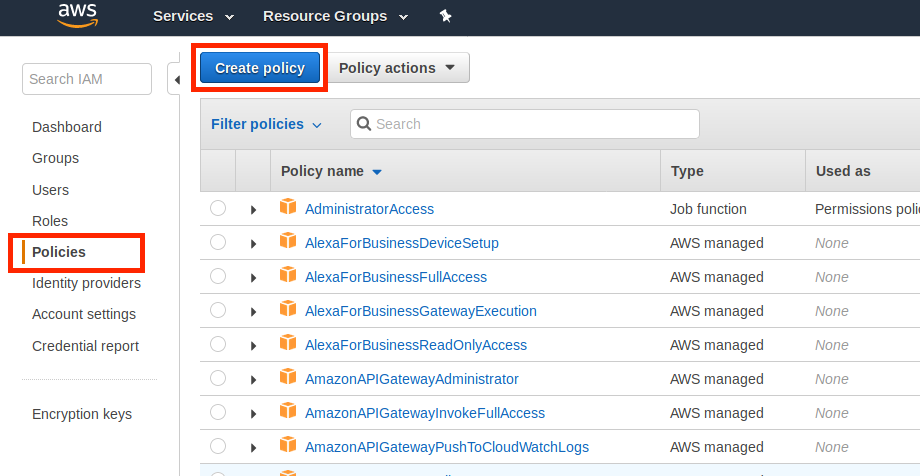
-
JSON タブで、ポリシーフィールドの現在のコンテンツを削除し、次のポリシーを フィールドに貼り付けます。
{ "Version": "2012-10-17", "Statement": [ { "Effect": "Allow", "Action": "iotsitewise:BatchPutAssetPropertyValue", "Resource": "*" } ] }注記
セキュリティを向上させるために、
Conditionプロパティで AWS IoT SiteWise アセット階層パスを指定できます。次の例は、アセット階層パスを指定する信頼ポリシーです。{ "Version": "2012-10-17", "Statement": [ { "Effect": "Allow", "Action": "iotsitewise:BatchPutAssetPropertyValue", "Resource": "*", "Condition": { "StringLike": { "iotsitewise:assetHierarchyPath": [ "/root node asset ID", "/root node asset ID/*" ] } } } ] } -
[ポリシーの確認] を選択します。
-
ポリシーの名前と説明を入力し、[ポリシーの作成] を選択します。
-
ナビゲーションペインで ロール を選択してから、ロールを作成する を選択します。
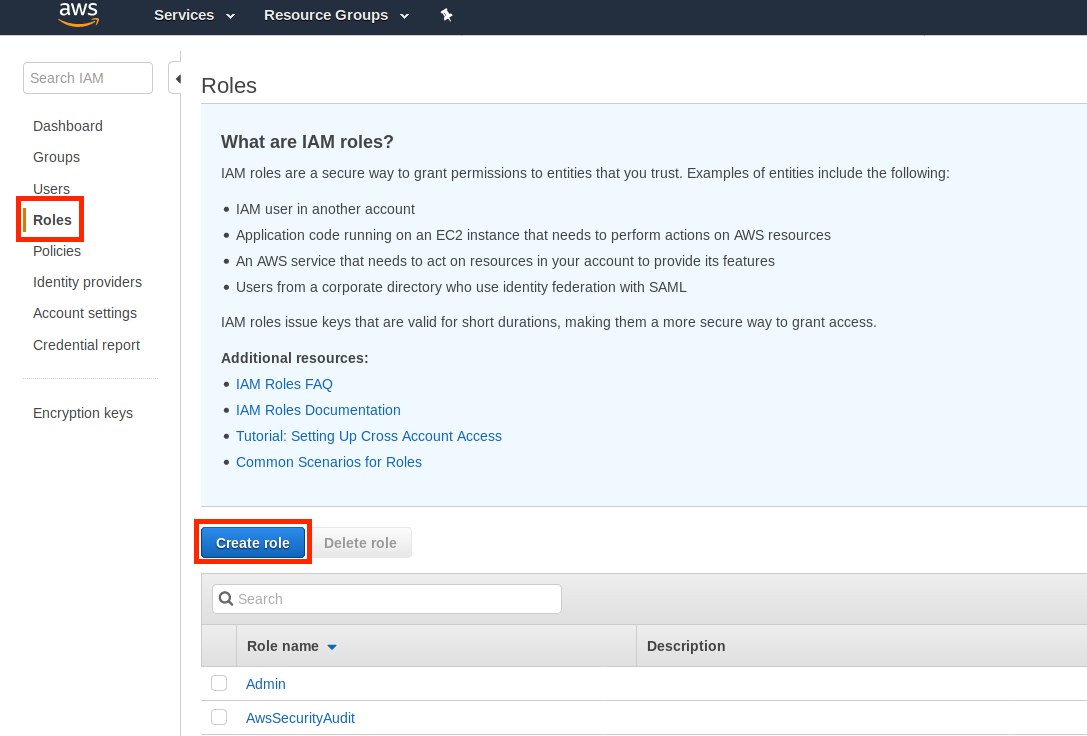
-
[Select type of trusted entity] (信頼されたエンティティの種類を選択) の下で、[AWS service] (サービス) を選択します。[このロールを使用するサービスを選択] で、[Greengrass] を選択し、[次の手順: アクセス許可] を選択します。
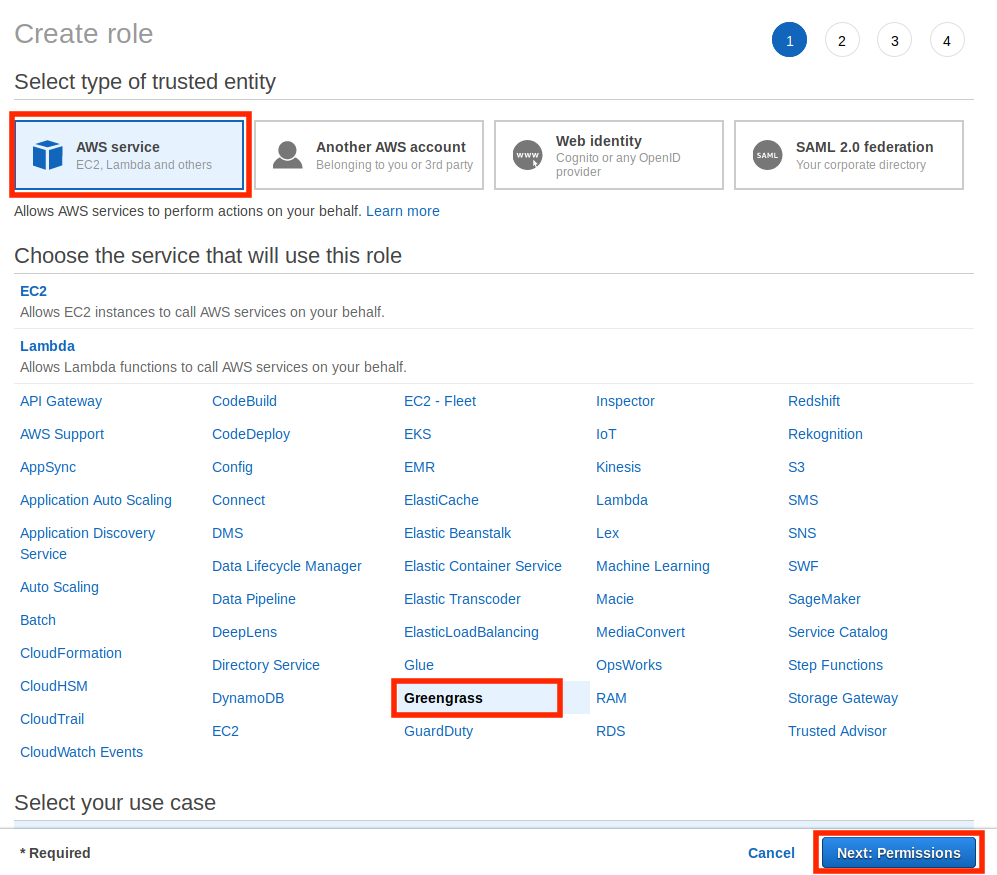
-
作成したポリシー を検索し、チェックボックスをオンにして、[Next: Tags] (次のステップ: タグ) を選択します。
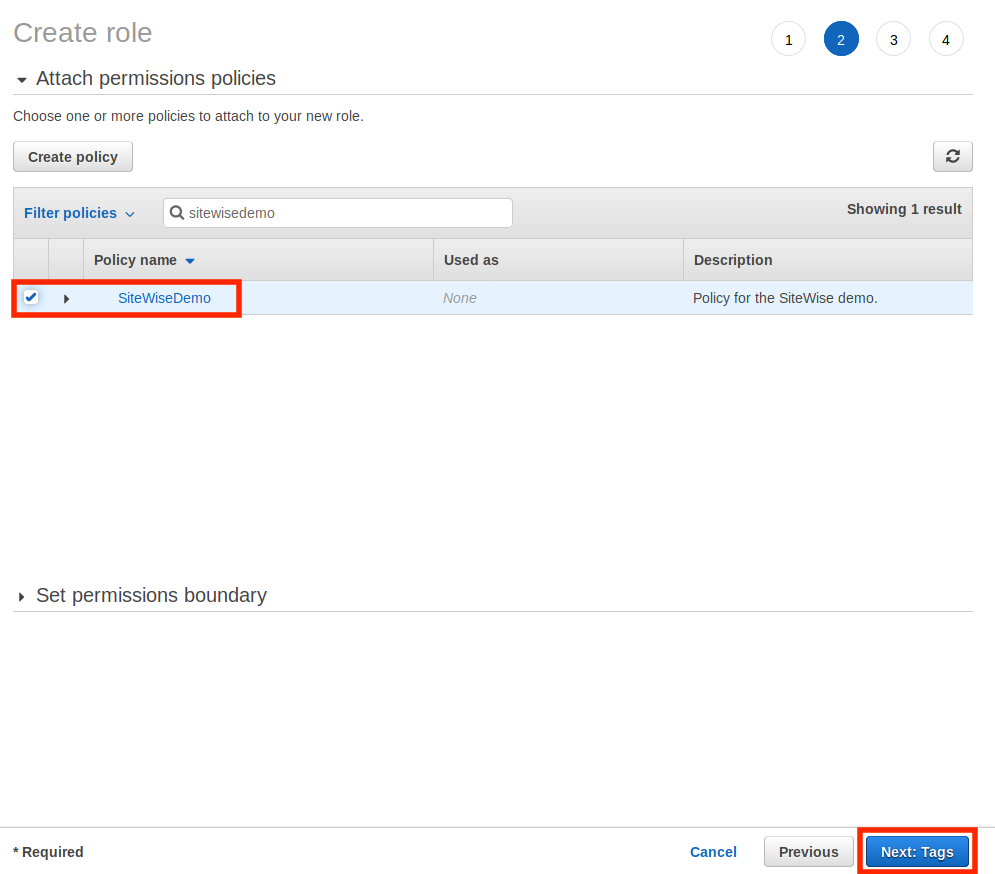
-
(オプション) ロールにタグを追加し、[Next: Review (次のステップ: 確認) ] を選択します。
-
ロールの名前と説明を入力し、[Create role (ロールの作成) ] を選択します。
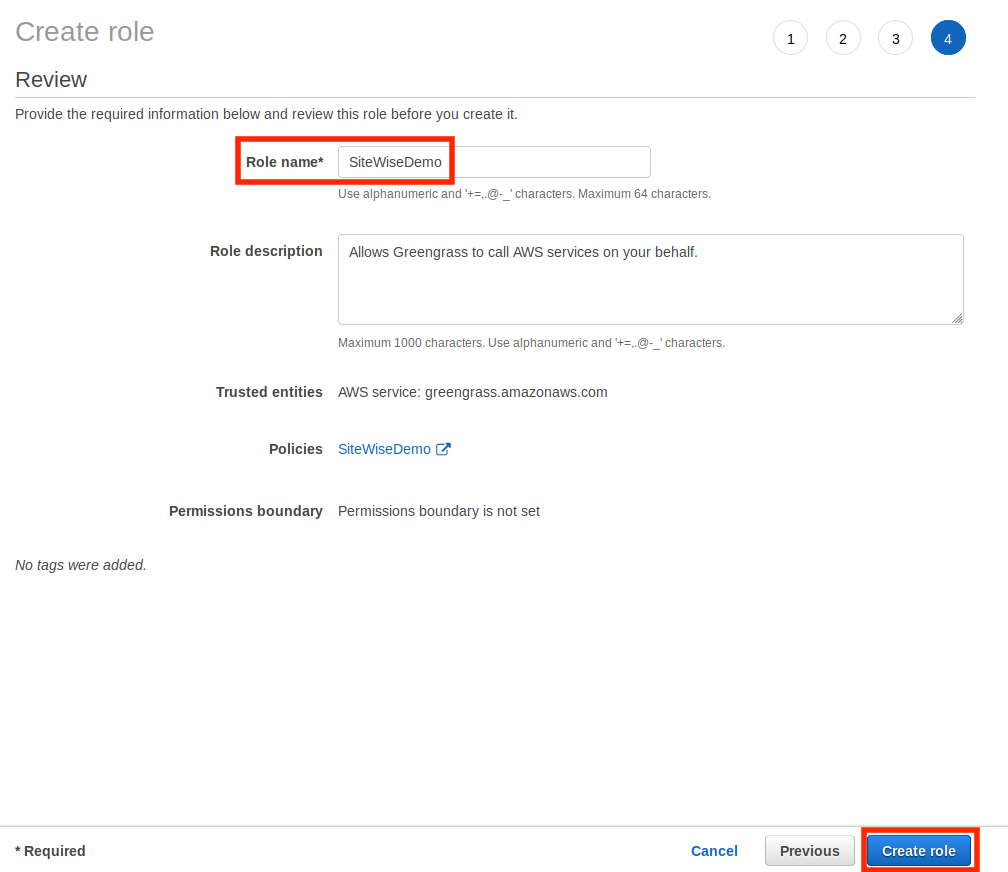
-
緑色のバナーで、新しいロールへのリンクを選択します。検索フィールドを使用してロールを検索することもできます。
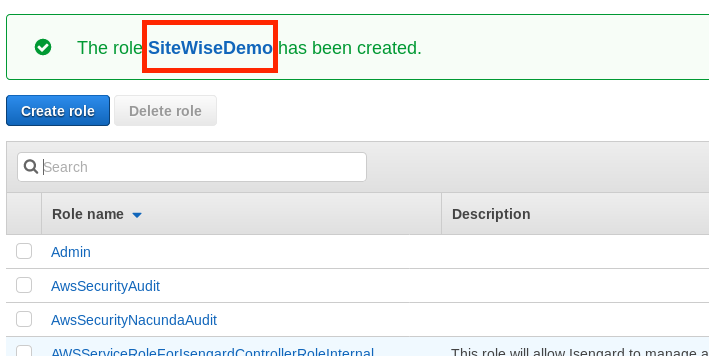
-
[Trust relationships] タブを選択し、続いて [Edit trust relationship] を選択します。
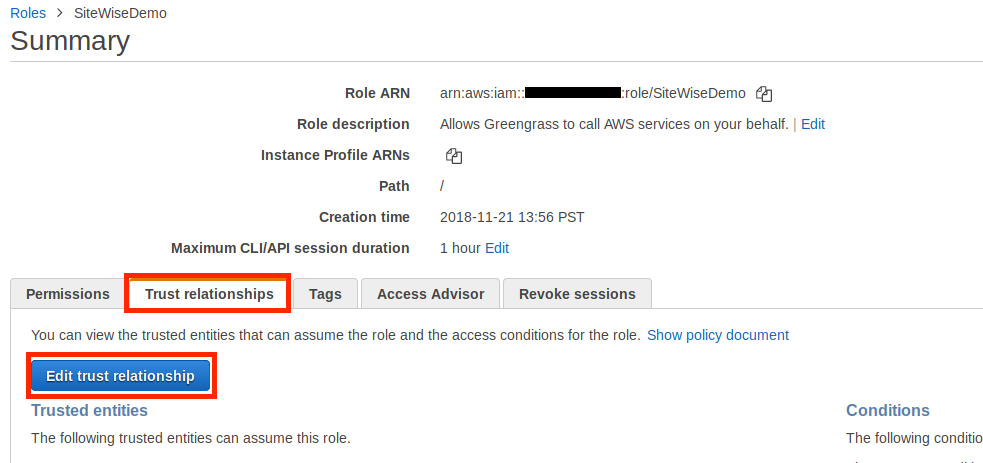
-
ポリシーフィールドの現在の内容を次のように置き換え、[Update Trust Policy (信頼ポリシーの更新) ] を選択します。
{ "Version": "2012-10-17", "Statement": [ { "Effect": "Allow", "Principal": { "Service": "greengrass.amazonaws.com" }, "Action": "sts:AssumeRole" } ] }
AWS IoT Greengrass グループを設定する
IAM ロールをグループにアタッチし、ストリームマネージャーを有効にするには
-
AWS IoT Greengrass コンソール
に移動します。 -
左のナビゲーションペインの、[Greengrass] で、[グループ] を選択し、ゲートウェイ環境をセットアップする で作成したグループを選択します。
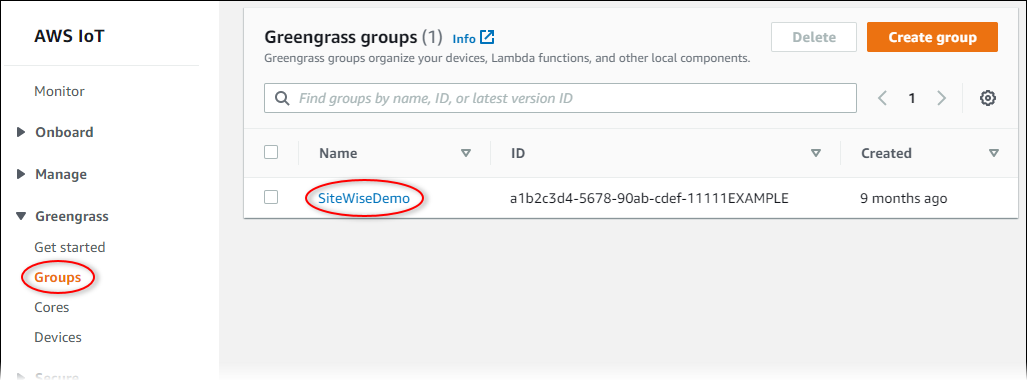
-
左のナビゲーションペインの [設定] を選択します。[グループのロール] セクションで、[ ロールの追加] を選択します。
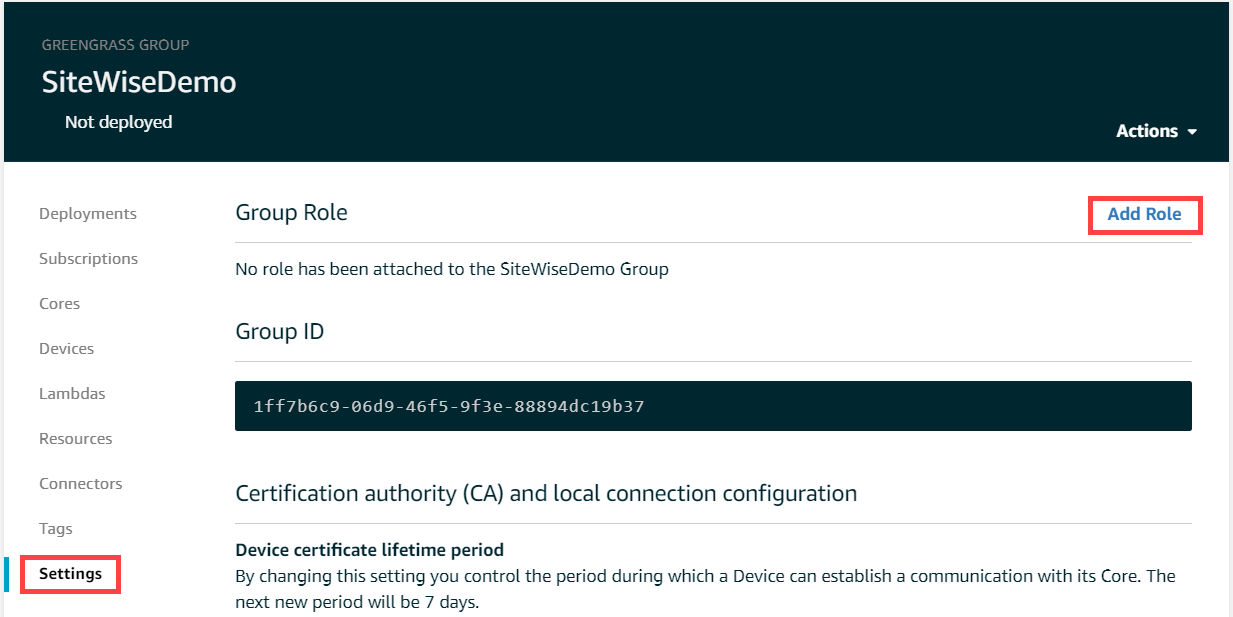
-
IAM ポリシーとロールを作成する で作成したロールを選択し、[Save (保存) ] を選択します。
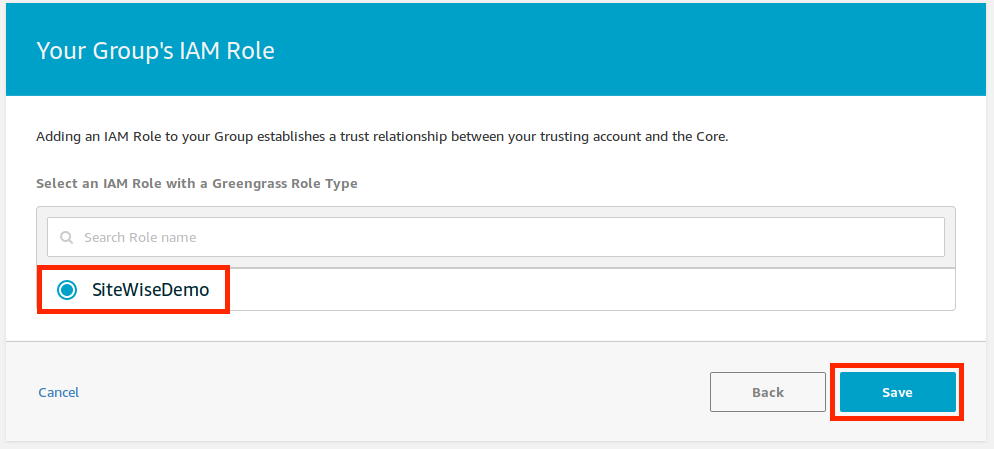
-
[設定] ページの [Stream manager (ストリームマネージャー) ] セクションで [編集] を選択します。
ストリームマネージャーは、 AWS IoT Greengrass Core AWS IoT Greengrass がデータを AWS Cloud にストリーミングできるようにする の機能です。 SiteWise Edge ゲートウェイでは、ストリームマネージャーを有効にする必要があります。詳細については、「 AWS IoT Greengrass Version 1 デベロッパーガイド」の AWS IoT Greengrass 「 Core でデータストリームを管理する」を参照してください。
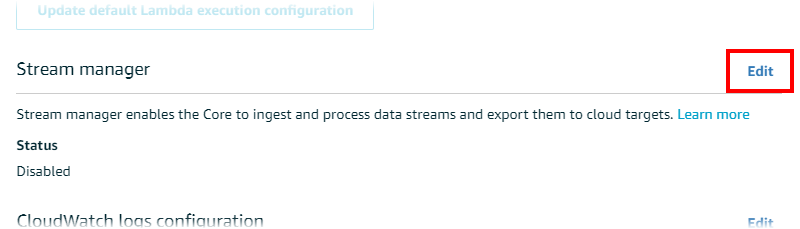
-
[Enabled (有効化) ] を選択し、[保存] を選択します。
-
左上隅で、[Services (サービス) ] を選択して次のステップの準備をします。
AWS IoT SiteWise コネクタを設定する
この手順では、Greengrass グループに AWS IoT SiteWise コネクタを設定します。コンポーネントは、一般的なエッジシナリオの開発ライフサイクルを加速する構築済みのモジュールです。詳細については、[AWS IoT Greengrass Version 1 Developer Guide] (デベロッパーガイド) の[AWS IoT Greengrass connectors] (コネクター) を参照してください。
AWS IoT SiteWise コネクタを設定するには
-
AWS IoT Greengrass コンソール
に移動します。 -
左のナビゲーションペインの、[Greengrass] で、[グループ] を選択し、ゲートウェイ環境をセットアップする で作成したグループを選択します。
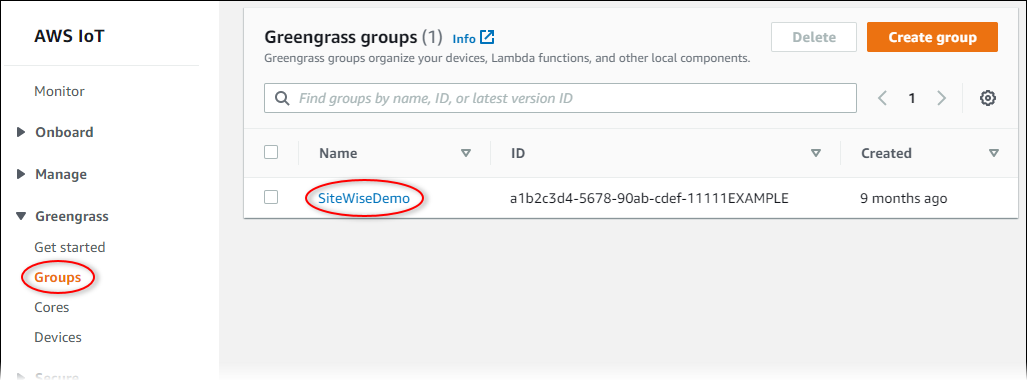
-
左側のナビゲーションページで、[Connectors (コネクタ) ] を選択します。[Connectors (コネクタ) ] ページで、[Add a connector (コネクタの追加) ] を選択します。
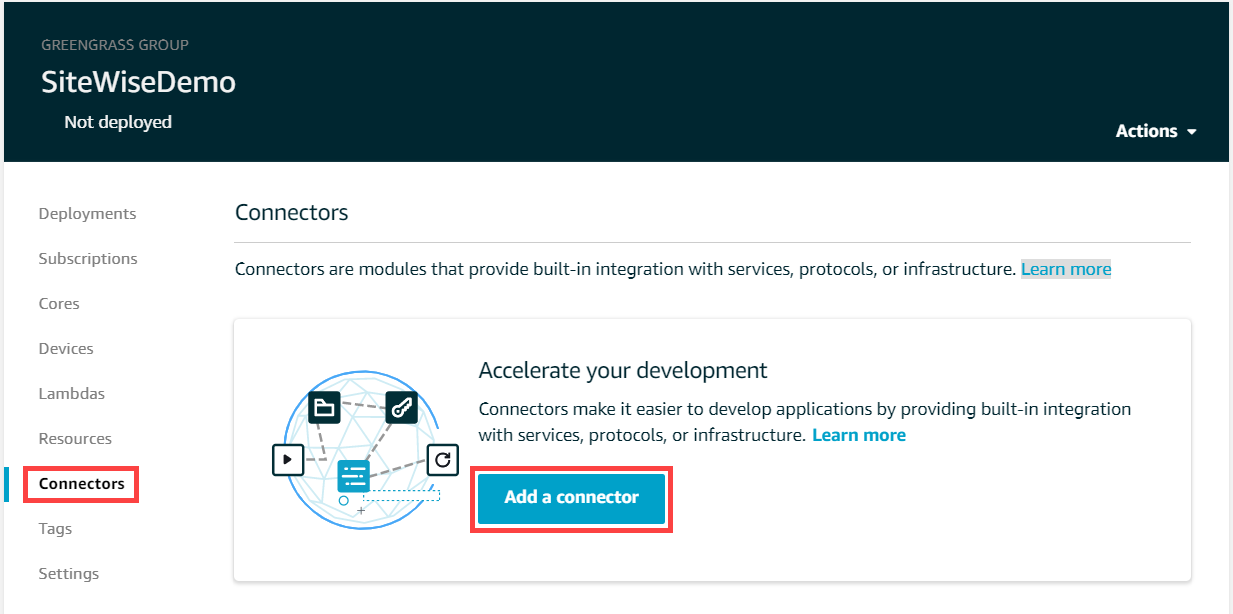
-
リストから IoT SiteWise を選択し、次へ を選択します。
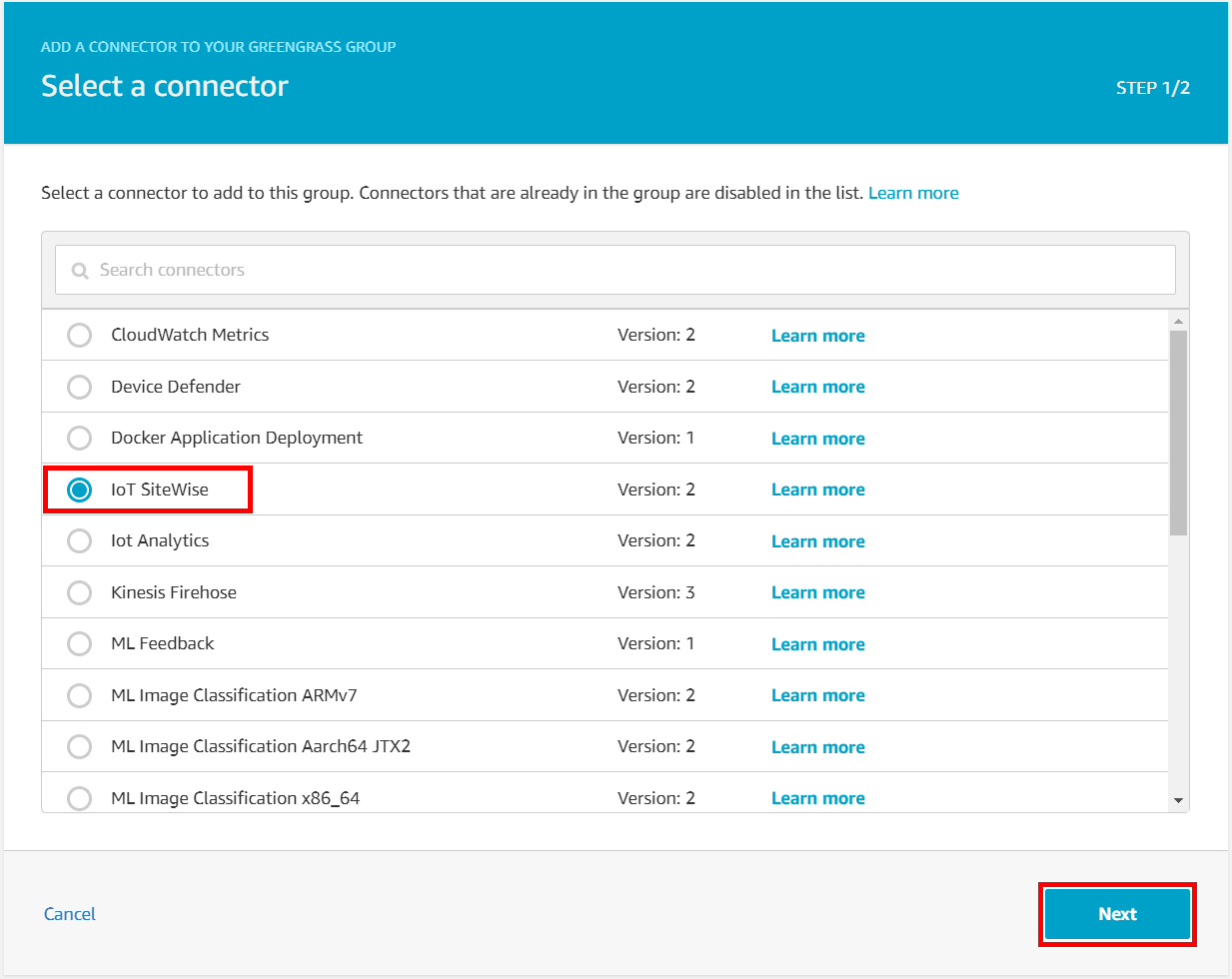
-
サーバーで認証が必要な場合は、サーバーのユーザー名とパスワードを使用して AWS Secrets Manager シークレットを作成できます。次に、各シークレットを Greengrass グループにアタッチし、ユーザー名/パスワードシークレットARNsの のリスト で選択することができます。シークレットを作成および設定する方法の詳細については、「ソース認証を設定する」を参照してください。後でコネクタにシークレットを追加することもできます。
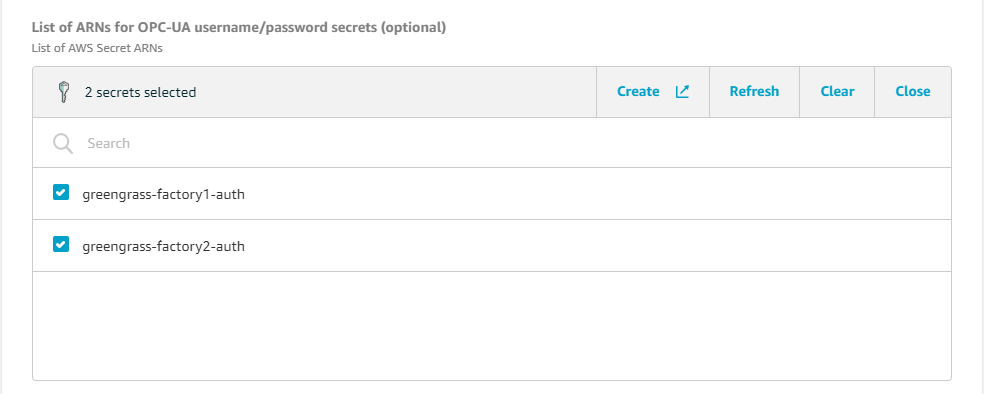
-
とは異なるパスで SiteWise Edge ゲートウェイを設定する場合は
/var/sitewise、ローカルストレージパス にそのパスを入力します。 -
(オプション) コネクタの最大ディスクバッファサイズを入力します。 AWS IoT Greengrass コアが AWS クラウドへの接続を失った場合、コネクタは正常に接続できるようになるまでデータをキャッシュします。キャッシュサイズが最大ディスクバッファサイズを超えると、コネクタはキューから最も古いデータを破棄します。
-
[追加] を選択します。
-
ページの右上隅の [Actions (アクション) ] メニューで、[Deploy (デプロイ) ] を選択します。
-
[Automatic detection (自動検出) ] を選択して、デプロイを開始します。
デプロイが失敗した場合は、再度[デプロイ] を選択します。デプロイが失敗し続ける場合は、「AWS IoT Greengrass デプロイのトラブルシューティング」を参照してください。
SiteWise Edge ゲートウェイを に追加する AWS IoT SiteWise
この手順では、 SiteWise エッジゲートウェイの Greengrass グループを に追加します AWS IoT SiteWise。 SiteWise Edge ゲートウェイを に登録すると AWS IoT SiteWise、サービスはデータソース設定を SiteWise Edge ゲートウェイにデプロイできます。
SiteWise Edge ゲートウェイを に追加するには AWS IoT SiteWise
-
AWS IoT SiteWise コンソール
に移動します。 -
[Add gateway (ゲートウェイの追加) ] を選択します。
-
SiteWise ゲートウェイの追加ページで、次の操作を行います。
-
SiteWise Edge ゲートウェイの名前を入力します。 SiteWise Edge ゲートウェイの場所を名前に含めることを検討して、簡単に識別できるようにします。
-
[Greengrass group ID] (Greengrassグループ ID) は、先ほど作成したGreengrassグループを選択します。
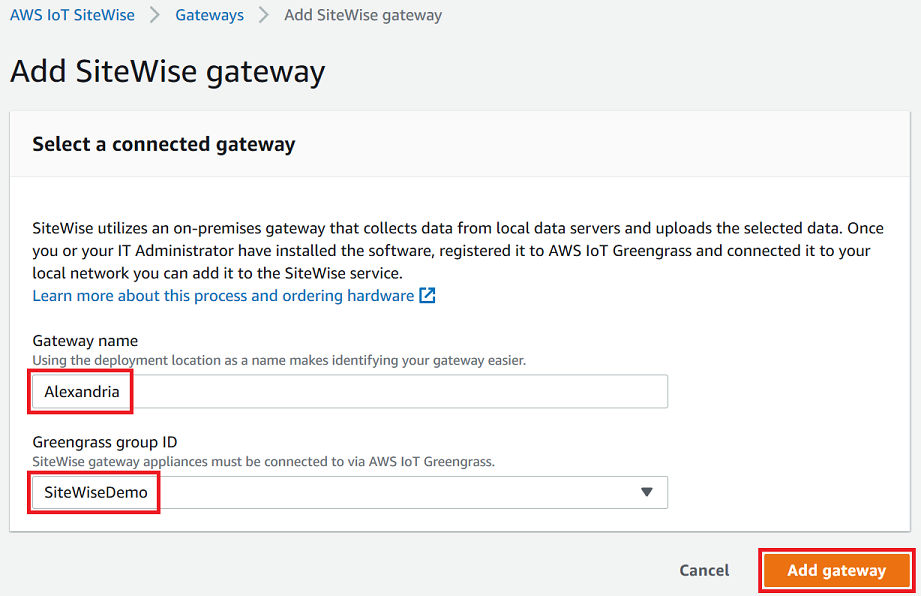
-
(オプション) [Edge capabilities] (Edge機能) については、[Data processing pack] ( データ処理パック) を選択します。これにより、 SiteWise エッジゲートウェイと、エッジ用に設定されたアセットモデルおよびアセットとの通信が可能になります。詳細については、「エッジデータ処理を有効にする」を参照してください。
重要
データ処理パックを SiteWise Edge ゲートウェイに追加する場合は、 AWS IoT Greengrass グループで SiteWise Edge コネクタを設定してデプロイする必要があります。次のステップに進んでください。
-
[Add gateway (ゲートウェイの追加) ] を選択します。
-
-
SiteWise Edge ゲートウェイにデータ処理パックを追加する場合は、 AWS IoT Greengrass グループで AWS IoT SiteWise データ処理コネクタを設定してデプロイします。「」の手順に従ってAWS IoT SiteWise コネクタを設定する、 AWS IoT SiteWise データ処理コネクタを設定します。
-
AWS IoT Greengrass コンソールでコネクタを選択する で、AWS IoT SiteWise 「データ処理」を選択します。
-
ローカルストレージパス には、 SiteWise エッジゲートウェイへのパスを入力します。
-
[追加] を選択します。
-
右上の[Actions] (アクション) メニューから[Deploy] (デプロイ) を選択し、[Automatic detection] (自動検出) を選択してデプロイを開始します。
-
SiteWise Edge ゲートウェイがデプロイされたら、 SiteWise Edge ゲートウェイがデータを取り込む産業機器ごとにソースを追加できます。詳細については、「OPC UA データソース」を参照してください。
Amazon CloudWatch メトリクスを表示して、 SiteWise エッジゲートウェイが に接続していることを確認できます AWS IoT SiteWise。詳細については、「AWS IoT Greengrass Version 1 ゲートウェイメトリクス」を参照してください。